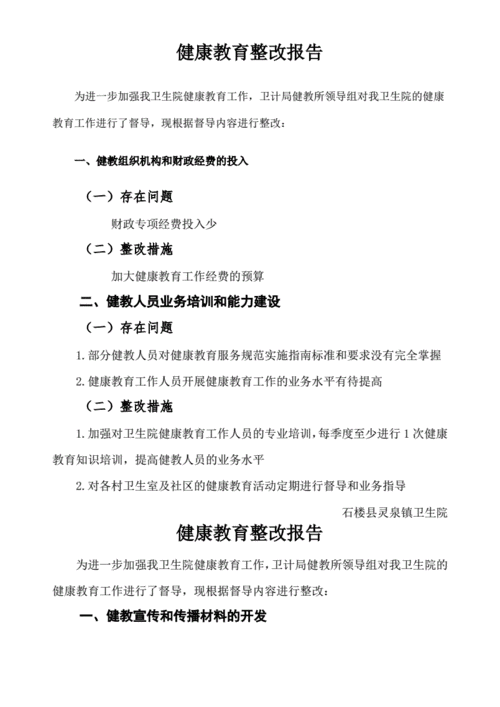在这个数字时代,我们的生活离不开各种智能设备,它们就像一道道精致的佳肴,丰富着我们的日常,而电脑,无疑是这份菜单上的主菜,特别是对于那些经常需要外出工作的人来说,一台性能稳定、操作流畅的笔记本电脑,就如同一位技艺高超的大厨,为我们的工作和娱乐提供了源源不断的动力,我们要探讨的就是如何为这台“料理机”——联想笔记本,进行一次彻底的“系统大换血”,让它焕发新生,继续为我们提供美味的服务。
准备食材:选择合适的操作系统
正如烹饪前要挑选新鲜的食材一样,在开始重装系统之前,首先要确定你的联想笔记本适合哪种操作系统,市面上主流的选择有Windows 10/11和macOS(如果你的联想笔记本支持的话),以及开源免费的Linux系统,不同的系统有着各自的风味特点,Windows以其广泛的软件兼容性和用户友好性著称;macOS则更注重设计感与创意工作者的需求;而Linux则为那些喜欢探索和定制化的技术爱好者提供了无限可能,根据自己的口味偏好及使用习惯来选择最适合的那一款吧!
烹饪步骤:备份数据&创建启动盘

在动手“烹饪”之前,最重要的一步就是备份所有重要文件,就像做菜前要先保护好厨房里珍贵的餐具一样,可以将文档、照片等个人资料转移到外部硬盘或云端存储中,以免在重装过程中丢失,准备一张空白的USB闪存驱动器(至少8GB),并通过Microsoft提供的Media Creation Tool或其他第三方工具(如Rufus)来创建一个Windows安装介质,这是你即将用来“调味”的关键工具。
火候掌握:进入BIOS设置
需要调整一下笔记本的启动顺序,确保从U盘启动,这就像是在炒菜时调节火候,既不能太大也不能太小,找到那个最佳点至关重要,重启联想笔记本,在开机画面快速按下特定键(通常是F1、F2、Del或Esc键之一),进入BIOS界面,这里可以找到“Boot”选项卡,在其中更改启动优先级,将USB设备设为首选。
品尝出锅:安装新系统
一切准备就绪后,插入制作好的启动盘,按照屏幕提示进行系统安装,这一步类似于等待食物慢慢烹制的过程,需要耐心等待,安装过程中,会有一些基本设置选项供你选择,如地区、语言、键盘布局等,按照个人需求设置即可,完成安装后,记得移除USB启动盘,并再次进入BIOS恢复原来的启动顺序。
最后的点缀:安装驱动程序与软件
新的系统就像是一张洁白的画布,等待你去填充色彩,通过联想官网下载对应的驱动程序,保证硬件正常运行,安装常用的办公软件、浏览器以及其他应用程序,让你的联想笔记本能够更好地服务于日常生活和工作。
通过上述步骤,“重装系统”这项复杂的任务就被分解成了几个简单易行的小步骤,就像把一道复杂的菜肴拆解成一个个基础的烹饪技巧,只要按照指南一步步来,即使是初学者也能顺利完成,希望每位读者都能在科技的世界里找到属于自己的那份“美味”,让每一次使用都成为一种享受。